Si vous avez récemment rencontré l’erreur ‘livekernelevent 141’ sur votre système Windows 10. Dans cet article, nous examinerons les raisons pour lesquelles ce dysfonctionnement peut survenir et tenterons de le corriger en utilisant des solutions de dépannage dédiées.
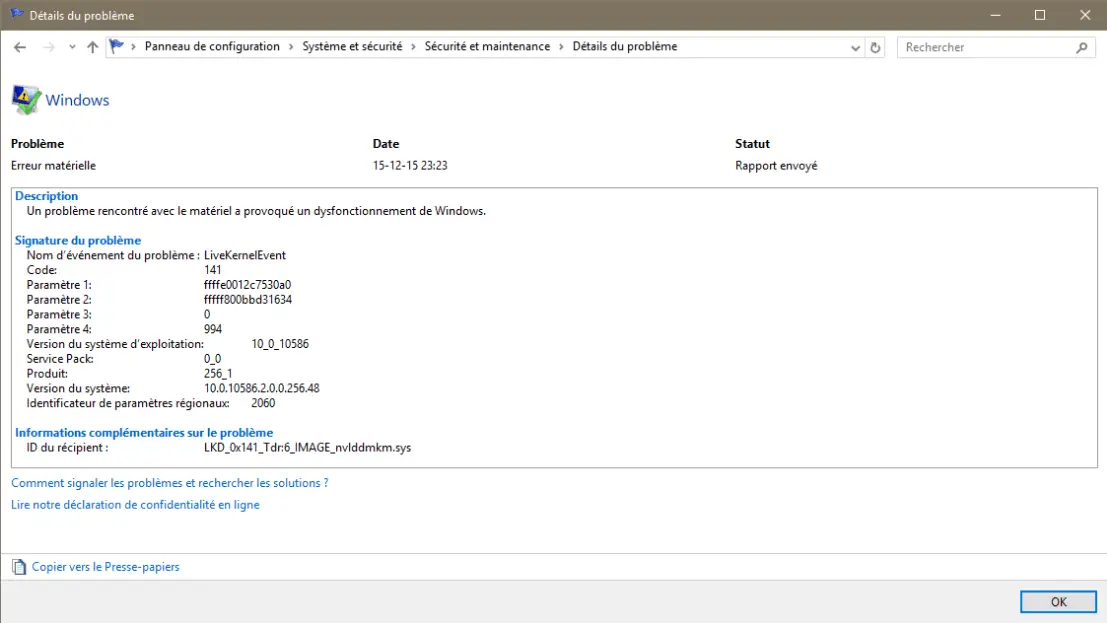
Comment corriger ‘livekernelevent 141’
Méthode 1. Déconnecter les périphériques externes
Puisqu’il peut y avoir un conflit entre certains pilotes du système, vous devriez commencer le processus de dépannage en déconnectant les périphériques. Faites-le et vérifiez si le problème persiste.
Ensuite, vous pouvez reconnecter vos périphériques externes, mais lorsque vous le faites, réinstallez également tous les pilotes associés à partir de zéro – si nécessaire, allez d’abord dans le Gestionnaire de périphériques puis les désinstallez (appuyez sur clavier Win+X, cliquez sur Gestionnaire de périphériques et sélectionnez les pilotes qui doivent être désinstallés).

Voir aussi: [7 Solutions] Réparer l’Erreur de base de données Windows Update
Méthode 2. Installer les mises à jour en attente
Si votre système n’est pas mis a jour avec les dernières mises à jour disponibles, vous pourriez recevoir l’erreur ‘livekernelevent 141’. Donc, vérifiez et appliquez les mises à jour qui pourraient être en attente de votre approbation en arrière-plan. Vous pouvez accomplir cette tâche en suivant les étapes suivantes :
- Appuyez sur les raccourcis clavier Win+I.
- Dans Paramètres système, cliquez sur Mise à jour et sécurité.
- Dans la fenêtre qui s’ouvrira, sous Windows update, vous devriez rechercher tous les démarrages possibles.
- Note : si une mise à jour est déjà disponible, elle sera affichée automatiquement.
- Donc, acceptez le processus de mise à jour et attendez que le nouveau firmware soit affiché..
- En fin de compte, redémarrez votre appareil.
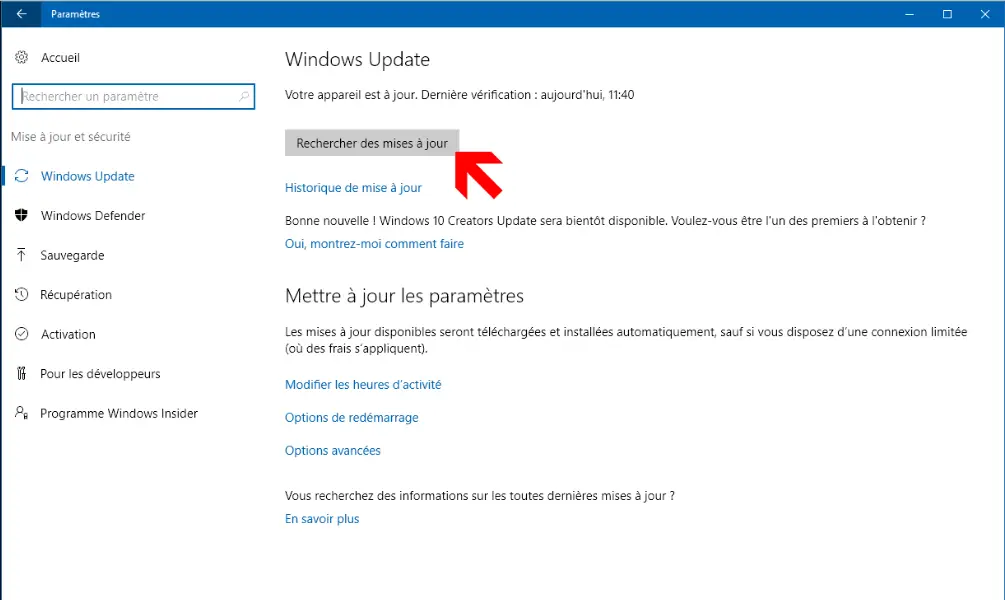
[10 Solutions] Réparer « KERNEL DATA INPAGE ERROR »
Méthode 3. Lancer un démarrage propre
Avec un démarrage propre, vous pouvez exécuter le système avec un minimum de fonctionnalités. Donc, si une application tierce causait l’erreur ‘livekernelevent 141’ vous pouvez éliminer les conflits logiciels qui se produisent lorsque
vous installez un programme ou une mise à jour ou lorsque vous utilisez un processus qui n’est pas compatible avec le système d’exploitation 10.
Voici comment vous pouvez lancer le démarrage propre :
- Appuyez sur les touches de Win+R et dans le champ EXÉCUTER qui sera ouvert, entrez msconfig.
- Dans Configuration du système, sélectionnez l’onglet Général.
- Recherchez l’entrée Démarrage sélectif et décochez l’option ‘Charger l’élément de démarrage‘.
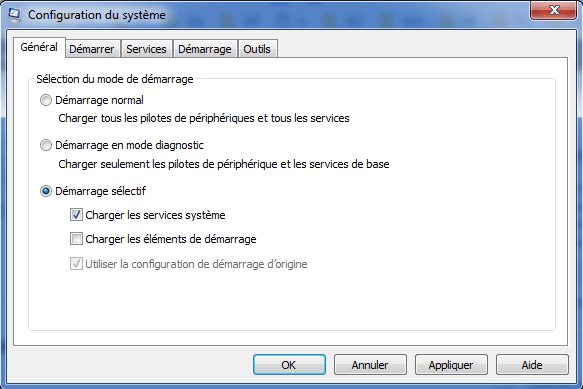
- Ensuite, allez dans l’onglet Services.
- Cliquez sur la case à cocher » Masquer tous les services Microsoft « , puis cliquez sur Désactiver tout.
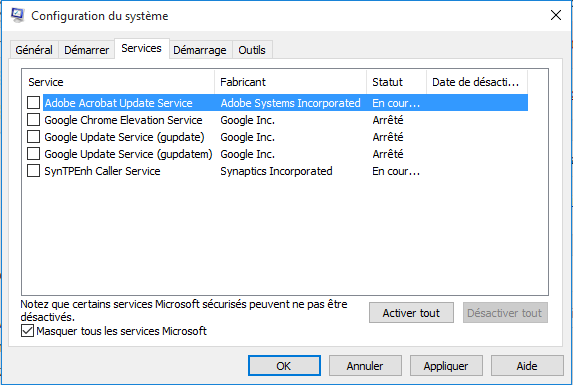
- Ensuite, accédez à l’onglet Démarrage et cliquez sur l’onglet » ouvrir Gestionnaire des tâches«
- Dans le Gestionnaire des tâches, désactivez tous les programmes de démarrage.
- Sauvegardez vos modifications et fermez ces fenêtres.
- Redémarrez votre système.
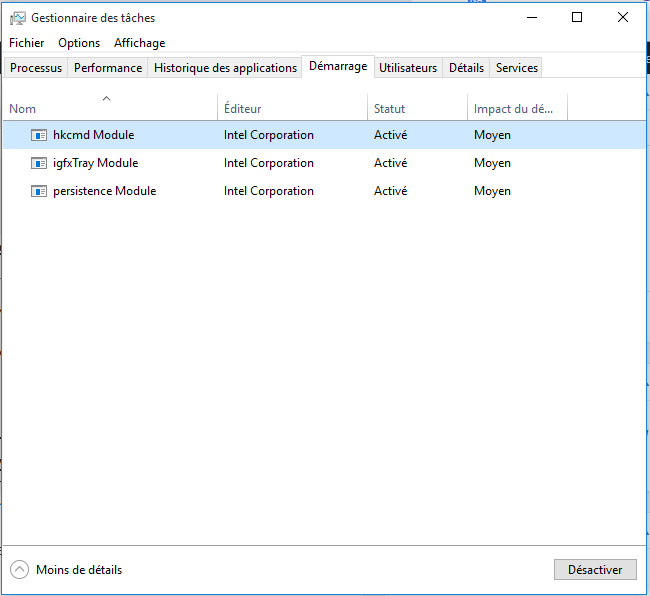
Voir aussi: [6 Méthodes] Réparer l’Erreur « Service Audio Non Actif » Windows 10
Méthode 4. Désinstallez le driver du graphique vidéo et réinstallez-le manuellement
Si, après avoir appliquer les étapes précédentes, et vous continuez à vivre l’expérience de l’Erreur « livekernelevent 141 » vous devez réinstaller le driver de la carte graphique.
Mais d’abord, vous devez désinstaller les existants et voici comment vous procéder :
- Appuyez sur les touches de clavier Win+X.
- Dans la liste qui s’ouvre, sélectionnez Gestionnaire de périphériques.
- Sous Gestionnaire de périphériques, recherchez vos drivers graphiques.
- Cliquez avec le bouton droit de la souris sur chacun d’eux et sélectionnez « Désinstaller« .
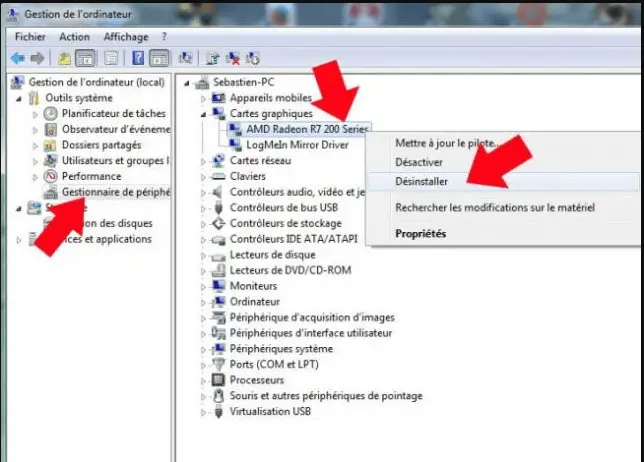
- Vous pouvez également supprimer les fichiers associés à partir de programmes et fonctionnalités : cliquez sur le champ de recherche (cliquez sur le bouton Cortana ) et entrez les applications et les fonctionnalités et cliquez sur le résultat avec l’icône du même nom.
- Après avoir supprimé tous les pilotes installés, vous devez accéder au le site officiel du fabricant et téléchargez comme nvidia, intel , amd …
- Vous devez ensuite les installer manuellement en exécutant le fichier exécutable associé et en suivant les invites à l’écran.
Voici donc les solutions de dépannage qui peuvent être appliquées pour corriger l’erreur livekernelevent 141 de Windows 10.
Si vous avez réussi à résoudre ce problème en utilisant une méthode différente, partagez votre expérience avec nous – nous mettrons alors à jour ce tutoriel en conséquence, en vous donnant le droit pour fournir les solutions supplémentaires. Vous pouvez nous contacter facilement en utilisant la section commentaires. d’en bas.
Dernière mise à jour : 8 décembre, 2019
